【原】Word怎么单独设置某页横向?一看就懂的教程来了!
你是不是想:单独把某一页设置成横向,却发现整个文档都跟着变了?别担心,表姐就来手把手教你,如何单独把某页设置成横向!
猛戳头像观看【合集】↑↑↑解锁更多干货内容!
01第一种方法:Word文字横向排版
编辑搜图
word怎么横向排版
步骤一:插入分节符当我们需要将Word文档中:第5页设置为横向,而保持其他页面为纵向时,首先需要做的是:在第4页与第5页之间插入一个分节符。1.定位光标:
首先,将光标定位到第4页的末尾。这是为了确保分节符被放置在两页之间,从而不影响第4页的排版。
编辑搜图
word怎么把其中一页变成横向
2.插入分节符:
点击Word菜单栏中的「布局」选项卡,找到「页面设置」区域,点击「分隔符」按钮,在弹出的菜单中选择「下一页」。
此时,Word会在第4页末尾插入一个分节符,并自动跳转到第5页!
步骤二:设置纸张方向接下来,我们需要将第5页的纸张方向,设置为横向!
首先,确保光标位于:第5页的任意位置,再次点击「布局」选项卡。
编辑搜图
word文档怎么横向排版
在「页面设置」区域找到:「纸张方向」按钮,点击它,并选择「横向」。
编辑搜图
word文档怎么从竖版改为横版
此时,Word会将:第5页的纸张方向更改为横向,而由于之前插入了分节符,其他页面的方向不会受到影响!
编辑搜图
word竖向变横向
02第二种方法:Word表格横向排版
在处理包含大量数据的Word表格时,有时为了更好地展示数据,我们需要将表格进行横向排版。Word提供了灵活的设置选项,让我们可以轻松实现这一需求。
编辑搜图
word分页横向变纵向
步骤一:选中表格首先,用鼠标拖动或点击:表格左上角的表格选择柄,选中你想要进行横向排版的整个表格。
编辑搜图
word中间一页为横向怎么设置
步骤二:设置纸张方向与设置文字页面横向类似,但这里我们需要特别注意“应用于”的选项。1.进入页面设置:
点击「布局」选项卡,找到并点击「页面设置」右下角的小箭头,打开「页面设置」对话框。
编辑搜图
第一张纵向第二张横向
2.设置纸张方向:
在「页面设置」对话框中,找到「纸张方向」选项,选择「横向」。这是关键步骤。在「页面设置」对话框的下方,有一个「应用于」的下拉菜单。默认情况下,它可能设置为「整篇文档」。
但我们需要将其更改为「所选文字」。这样,只有选中的表格部分会被设置为横向,而不会影响文档中的其他内容。
3.确定并查看效果:
点击「确定」按钮,Word会将选中的表格所在页面(或仅表格本身,取决于文档的其他设置)的纸张方向更改为横向。
编辑搜图
怎么单独设置某页横向
此时,你可以看到表格以横向形式展示,数据更加清晰易读!
综上所述:通过上述两种方法,我们可以轻松地在Word文档中,实现单独页面的横向排版以及表格的横向排版。这些技巧不仅提高了文档制作的专业性,还使得信息的呈现更加符合实际需求。无论是制作报告、书籍还是演示材料,掌握这些技巧都能让你的文档更加出色!